При работе с текстовым редактором Office Word иногда требуется вставить таблицу прямо в текст. Благодаря возможностям редактора существует несколько вариантов этого действия. Некоторые способы вставки таблицы знакомы каждому пользователю, другие – довольно малоизвестны. Кроме всем известных методов, описано преобразование текста в таблицу, импорт из Excel, использование шаблонов.
Автовыбор
В меню «Вставка» нужно перейти во вкладку «Таблица». С помощью подменю «Вставка таблицы» выбрать вручную необходимое количество клеточек будущей таблицы. Далее нужно по необходимости отформатировать столбцы и строки – выбрать нужную ширину и высоту, либо использовать автоподбор ширины по содержимому.
Вставить таблицу
Во вкладке «Таблица» нажать «Вставить таблицу». С помощью диалогового окна задать нужное количество строк и столбцов, и выбрать их ширину и высоту. Есть также возможность подбора размеров по содержимому или по ширине окна.
Нарисовать таблицу
Использовать пункт «Нарисовать таблицу», который также находится во вкладке «Таблица». Здесь таблицу придется рисовать вручную с помощью линий. Удобство этого способа заключается в том, что таблица сразу создается «под себя». Недостаток – необходимость корректировки параметров сетки.
Импортировать из Excel
Вставить таблицу из Excel с помощью соответствующего пункта меню «Таблица». Сетка импортируется из программы для работы с таблицами. Плюс метода – возможность использовать функции Excel – например, работу с формулами. Но для его полноценного применения требуется навык работы с Microsoft Excel. К тому же, процесс импорта может затянуться, и не во всех версиях пакета Office есть возможность переноса сетки из табличного редактора в текстовый.
Использовать шаблоны
Для этого нужно перейти в пункт «Экспресс-таблицы» в меню «Таблица», и выбрать один из предлагаемых вариантов. Если подходящего варианта нет – необходимый шаблон можно загрузить из Сети. Но такой вариант не подходит в некоторых случаях – например, при создании официальных документов (отчетов, сводных таблиц, и т.д.), когда сетка должна строго соответствовать заданному стандарту оформления.
Преобразовать текст в таблицу
Представить текст, уже напечатанный в Word в виде таблицы.
Необходимо:
• выделить необходимый участок текста;
• перейти в меню «Таблица»;
• выбрать «Преобразовать в таблицу»;
• отформатировать ячейки по необходимым параметрам.
• перейти в меню «Таблица»;
• выбрать «Преобразовать в таблицу»;
• отформатировать ячейки по необходимым параметрам.
Для применения такого способа текст должен быть хорошо структурирован. Сплошное полотно текста не будет качественно преобразовано.
Таким образом, создать таблицу в Ворд не представляет труда даже для неопытного пользователя. Но следует ориентироваться на конкретную ситуацию – оправдан ли долгий импорт сетки из Эксель, или использование готового шаблона. Иногда достаточно простого автовыбора нужного количества клеточек.
Смотри также:
- Как быстро объединить два и более офисных документа средствами Word. https://fetisovvs.blogspot.com/2018/12/word-office-word.html
- Как сделать картинку фоном в Word . https://fetisovvs.blogspot.com/2020/01/blog-post.html
- Как сканировать документы непосредственно из Word 2016. http://fetisovvs.blogspot.com/2018/09/word-2016-office-word.html
- Как поставить пароль на документ Word. http://fetisovvs.blogspot.com/2018/05/word-office-word.html
- Как спасти несохраненный документ Word, если редактор не справился с его восстановлением. https://fetisovvs.blogspot.com/2020/01/word-office-word.html
- Как убрать режим ограниченной функциональности Word в Word 2016, Word 2013, Word 2010, Word 2007. http://fetisovvs.blogspot.com/2018/05/word-word-2016-word-2013-word-2010-word.html
- Как пронумеровать страницы в Word со 2 страницы. http://fetisovvs.blogspot.com/2018/04/word-2-office-word.html
- Как включить линейку. http://fetisovvs.blogspot.com/2018/02/word-office-word_22.html
- 15 советов по работе в Word. http://fetisovvs.blogspot.com/2016/05/15-word-office-word.html
- Создание шаблонов документов в Word. http://fetisovvs.blogspot.com/2017/04/word-office-word.html
- Как перенести настройки Microsoft Word при переустановке Windows или переходе на другой компьютер. http://fetisovvs.blogspot.com/2017/10/microsoft-word-windows-office-word.html
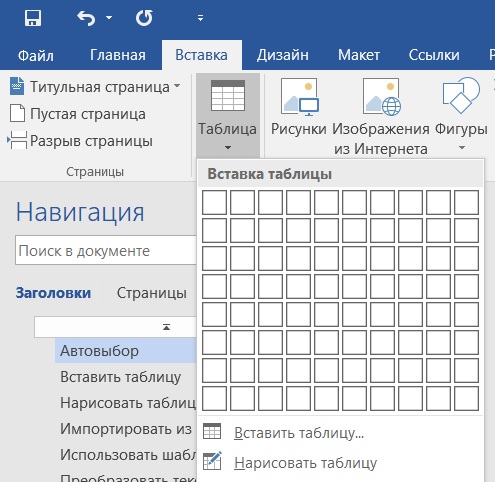
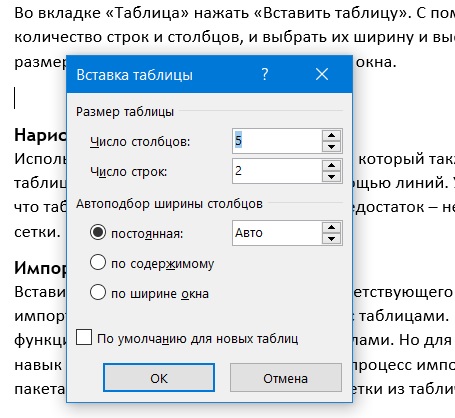
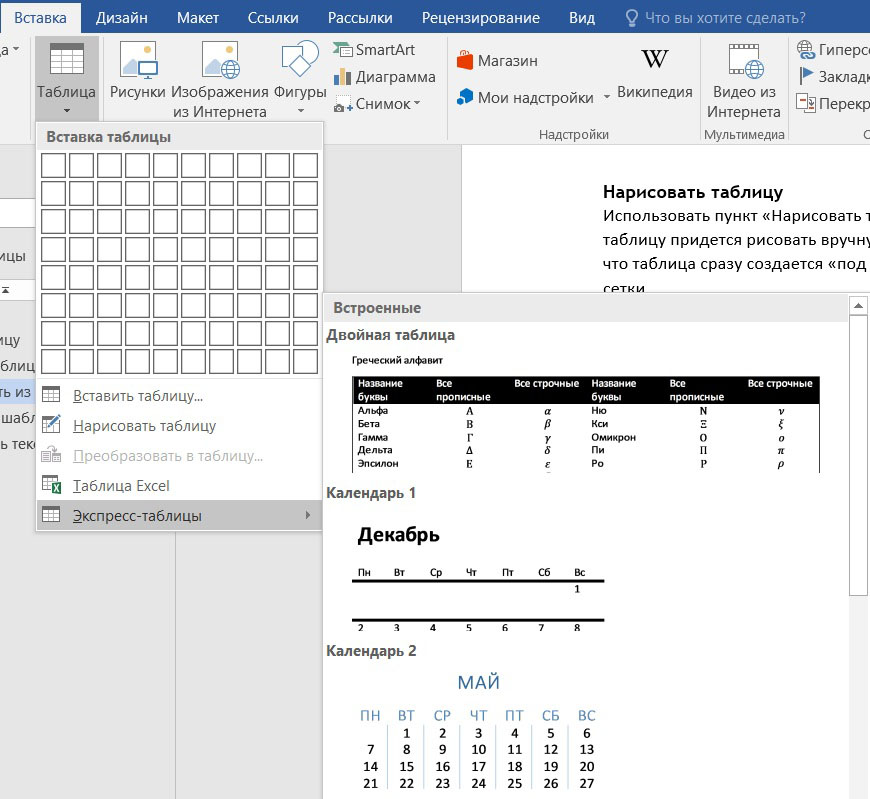
Комментариев нет:
Отправить комментарий